Внимание!

Прежде, чем подключить USB-накопитель Vatech, убедитесь, что на Вашем ПК отсутствуют антивирусные программы. Они могут повлечь за собой повреждение файлов на накопителе, а также некорректную работу программного обеспечения Vatech!
Подробнее
Куда обращаться, если нужна дополнительная установка ПО (софта)?
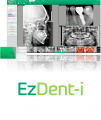
Касаемо вопросов программного обеспечения следует обратиться в отдел Business Support:
Подробнее
позвонить по телефону:
WhatsApp
Написать на почту:
service_vru@vatechrussia.com
Как устранить ошибку 1002 в EzDent-i?
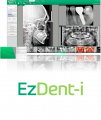
1. Открываем Server Control Panel.
2. В Server Control выбираем опцию Open in Browser.
3. В браузере открывается вкладка File Server. В первой строке указываем путь: C:\Program Files (x86)\VATECH\Common\FM\FMData .
Нажимаем Save. Должно появится окно Saving is complete.
4. Далее нажимаем на вкладку DB Server. В hostname вводим 127.0.0.1 , в port вводим 5432 . Нажимаем Save. Снова должно появится окно Saving is complete.
5. Возвращаемся в Server Control Panel и нажимаем кнопку Restart.
Все готово ✅
Подробнее
2. В Server Control выбираем опцию Open in Browser.
3. В браузере открывается вкладка File Server. В первой строке указываем путь: C:\Program Files (x86)\VATECH\Common\FM\FMData .
Нажимаем Save. Должно появится окно Saving is complete.
4. Далее нажимаем на вкладку DB Server. В hostname вводим 127.0.0.1 , в port вводим 5432 . Нажимаем Save. Снова должно появится окно Saving is complete.
5. Возвращаемся в Server Control Panel и нажимаем кнопку Restart.
Все готово ✅
Как обеспечить стабильную работу визиографа
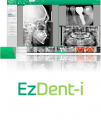
Для того, чтобы обеспечить стабильную работу визиографа, мы рекомендуем провести настройки следующих параметров:
1. В диспетчере устройств выбрать «Системные устройства». Затем выбрать Intel(R) Management Engine Interface, открываем его свойства -> вкладка «управление электропитанием». Убираем галочку на опции «Разрешить отключение этого устройства для экономии энергии».
2. В диспетчере устройств выберите «Контроллеры USB». В «корневом USB-концентраторе» и в «расширяемом хост-контроллере»выбираем свойства. Убираем галочки с «разрешения отключения для экономии энергии» .
3. Заходим в панель управления. Выбираем вкладку «Электропитание» . Нажимаем на «Настройка схемы электропитания» (. Открываем вкладку «Параметры USB» -> «Параметры временного отключения USB-порта». Запрещаем временное отключение от батареи и от сети.
Подробнее
1. В диспетчере устройств выбрать «Системные устройства». Затем выбрать Intel(R) Management Engine Interface, открываем его свойства -> вкладка «управление электропитанием». Убираем галочку на опции «Разрешить отключение этого устройства для экономии энергии».
2. В диспетчере устройств выберите «Контроллеры USB». В «корневом USB-концентраторе» и в «расширяемом хост-контроллере»выбираем свойства. Убираем галочки с «разрешения отключения для экономии энергии» .
3. Заходим в панель управления. Выбираем вкладку «Электропитание» . Нажимаем на «Настройка схемы электропитания» (. Открываем вкладку «Параметры USB» -> «Параметры временного отключения USB-порта». Запрещаем временное отключение от батареи и от сети.
Как экспортировать КТ снимки из программы Ez3D-i

Выбираем нужный снимок и нажимаем на него правой кнопкой мыши, нажимаем экспортировать.
Выбираем тип сохранения снимка:
Локальный диск - для сохранения на флешке.
CD/DVD - для сохранения на диске.
*ставим галочку на опцию «Добавить обычный просмотр»
Нажимаем кнопку экспортировать.
Ждем полной загрузки.
Файл успешно экспортирован
При сохранении на диск проделываем все то же самое. Нажимаем экспортировать.
*ставим галочку на опцию «Добавить обычный просмотр»
Нажимаем записать.
Ждем окончания записи на диск (100%)
Запись диска завершена
Подробнее
Выбираем тип сохранения снимка:
Локальный диск - для сохранения на флешке.
CD/DVD - для сохранения на диске.
*ставим галочку на опцию «Добавить обычный просмотр»
Нажимаем кнопку экспортировать.
Ждем полной загрузки.
Файл успешно экспортирован
При сохранении на диск проделываем все то же самое. Нажимаем экспортировать.
*ставим галочку на опцию «Добавить обычный просмотр»
Нажимаем записать.
Ждем окончания записи на диск (100%)
Запись диска завершена
Как отправить снимок пациенту в программе EzDent-i.
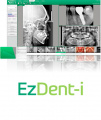
Выбираем нужный снимок и нажимаем на него правой кнопкой мыши, нажимаем экспортировать.
Выбираем тип сохранения снимка:
Локальный диск - для сохранения на флешке.
CD/DVD - для сохранения на диске.
*ставим галочку на опцию «Добавить обычный просмотр»
Нажимаем кнопку экспортировать.
Ждем полной загрузки.
Файл успешно экспортирован
При сохранении на диск проделываем все то же самое. Нажимаем экспортировать.
*ставим галочку на опцию «Добавить обычный просмотр»
Нажимаем записать.
Ждем окончания записи на диск (100%)
Запись диска завершена
Подробнее
Выбираем тип сохранения снимка:
Локальный диск - для сохранения на флешке.
CD/DVD - для сохранения на диске.
*ставим галочку на опцию «Добавить обычный просмотр»
Нажимаем кнопку экспортировать.
Ждем полной загрузки.
Файл успешно экспортирован
При сохранении на диск проделываем все то же самое. Нажимаем экспортировать.
*ставим галочку на опцию «Добавить обычный просмотр»
Нажимаем записать.
Ждем окончания записи на диск (100%)
Запись диска завершена
Как отключить пароль при включении портативного рентгена EzRay Air Portable

1. Нажмите и удерживайте кнопки SET и поворотный переключатель ~ 3сек. для входа в сервисное меню
2. Введите трехзначный пароль и примените его
3. Попав в сервисное меню, нажмите кнопку AUTO для перехода к настройкам
4. Нажимайте на кнопку AUTO пока не появится надпись n.17 для выбора режима без пароля
Подробнее
2. Введите трехзначный пароль и примените его
3. Попав в сервисное меню, нажмите кнопку AUTO для перехода к настройкам
4. Нажимайте на кнопку AUTO пока не появится надпись n.17 для выбора режима без пароля
Можно ли деактивировать лицензию и переустановить ее на другой ПК?
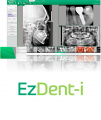
В случае, если требуется деактивировать лицензию на ПК с целью ее переноса, следует открыть утилиту VTNL (аналогично последовательности активации), после чего зайти в EzDent-i и произвести деактивацию из меню “about (о программе)”.
Подробнее
Что делать, если программа EzDent-i запрашивает "права администратора" для внесения изменений?
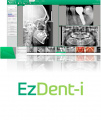
Прежде всего следует проверить Вашу учетную запись. Данное ПО работает исключительно с учетной записи администратора. После чего следует отключить контроль учетных записей в панели управления. Также в свойствах программы
EzDent-i установить галочку на пункте “запускать программу с правами администратора”.
Подробнее
EzDent-i установить галочку на пункте “запускать программу с правами администратора”.
Может ли программа EzDent работать без интернета?
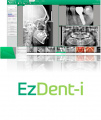
Данное программное обеспечение полностью работоспособно без подключения к интернету.
Подробнее
Проблема с установкой EzCodi.
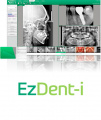
Если проблема с активацией – следует сперва открыть утилиту VTNL, после чего открыть файл “setup”, в открывшемся окне выбрать пункт “Consult license activator” и провести активацию аналогично активации EzDent-i.
Подробнее
Что делать, если антивирус удалил программу EzDent-i (или установочный файл)?
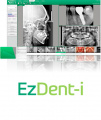
Перед установкой программного обеспечения Vatech следует убедиться, что на компьютере ОТСУТСТВУЮТ антивирусные программы, в противном случае вероятно повреждение файлов на накопителе, также вероятны сбои в работе программ (антивирус может блокировать доступ программы к файловому серверу).
Подробнее
Куда нужно обращаться, если в клинике нужно провести обучение?

По вопросам проведения обучения следует обратиться в отдел продаж по номеру:
+7 (495) 967-90-55 (2)
Подробнее
+7 (495) 967-90-55 (2)
Закончилась пробная версия (лицензия не активирована).
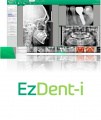
Требуется активация лицензии происходит с помощью утилиты VTNL, находящейся на USB-накопителе, идущем в комплекте оборудованием.
Подробнее
Ошибка "Отсутствует файловый менеджер на основном ПК, нет возможности создать макет (или не загружается снимок).
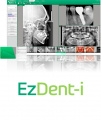
В данном случае следует произвести установку компонентов “EzServer и Consult Data”, находящихся на фирменном USB-накопителе, идущем в комплекте с оборудованием
Подробнее
Как активировать лицензию на EzDent-i? Где взять лицензионный ключ?
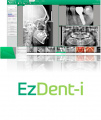
Активация лицензии происходит с помощью утилиты VTNL, находящейся на USB-накопителе, идущем в комплекте оборудованием. После ее запуска следует выбрать вариант активации “USB dongle key”. Лицензионный ключ программы записан на фирменном USB-накопителе, идущем в комплекте с оборудованием.
Подробнее
Что делать, если потеряли ключ активации (или флешку сломали/потеряли)?
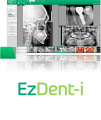
В данном случае осуществляется удаленная диагностика сотрудником представительства Vatech. Дальнейшие решения по восстановлению лицензии принимаются по итогам диагностики.
Подробнее
Сколько времени (приблизительно) занимает диагностика аппарата (при отправке его в Корею)?

Диагностика аппарата занимает в среднем 14 дней
Подробнее
EzDent-i/Ez3D-i не открывается снимок
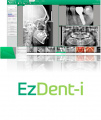
Следует проверить соответствие рабочей станции системным требованиям, настройки видеокарты Nvidia (требуется выставить режим потребления электропитания в режим максимальной производительности, настройки параметров 3D перевести в режим производительности).
Подробнее
Визиограф - "ошибка 261"

В данном случае наиболее вероятна нехватка питания для устройства. Рекомендуется подключение визиографа через активный USB-хаб (с питанием от сети).
Подробнее

